Подключение и воспроизведение с компьютера (USB-DAC)
Вы можете наслаждаться высококачественным воспроизведением звука из цифроаналогового преобразователя, встроенного в данное устройство, передавая на него музыкальные файлы с компьютера по кабелю USB.
Перед тем как подключить это устройство к компьютеру с помощью USB, установите драйвер программного обеспечения на ваш компьютер.
Для ОС Mac драйверы не нужно устанавливать.
Вы также можете пользоваться любым продаваемым или скачиваемым программным обеспечением плеера для воспроизведения файлов на своем компьютере.
Компьютер (рекомендуемая система)
ОС
Windows® Vista, Windows 7 или Windows 8/8.1
ОС Mac X 10.6.3 или более поздней версии
USB
USB 2.0 : USB High speed/USB Audio Class Ver.2.0
Установка специального драйвера(только для ОС Windows)
Драйвер невозможно правильно установить, если ваш компьютер подключен к устройству с помощью кабеля USB.
Если устройство подключено к компьютеру с помощью кабеля USB и компьютер включен перед установкой, отсоедините кабель USB и перезагрузите компьютер.
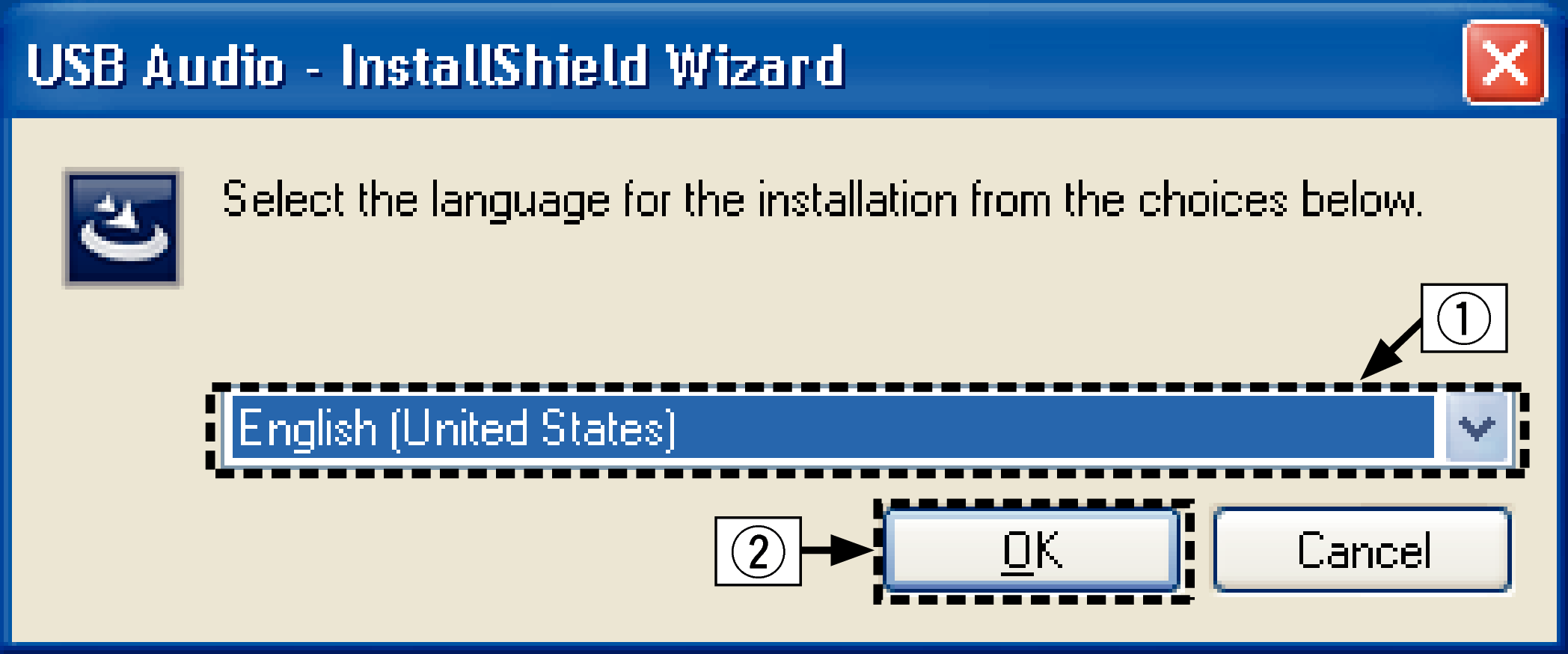
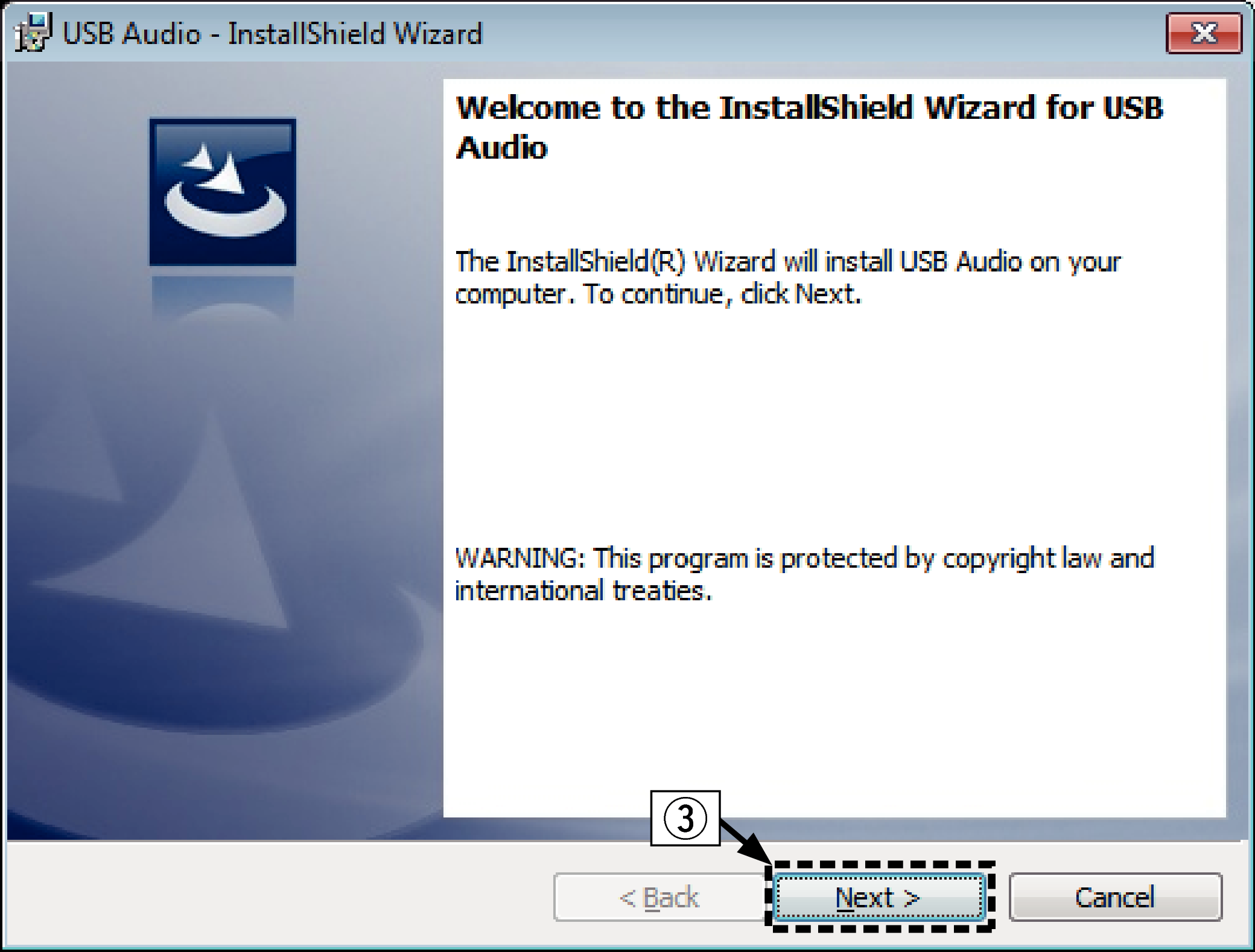
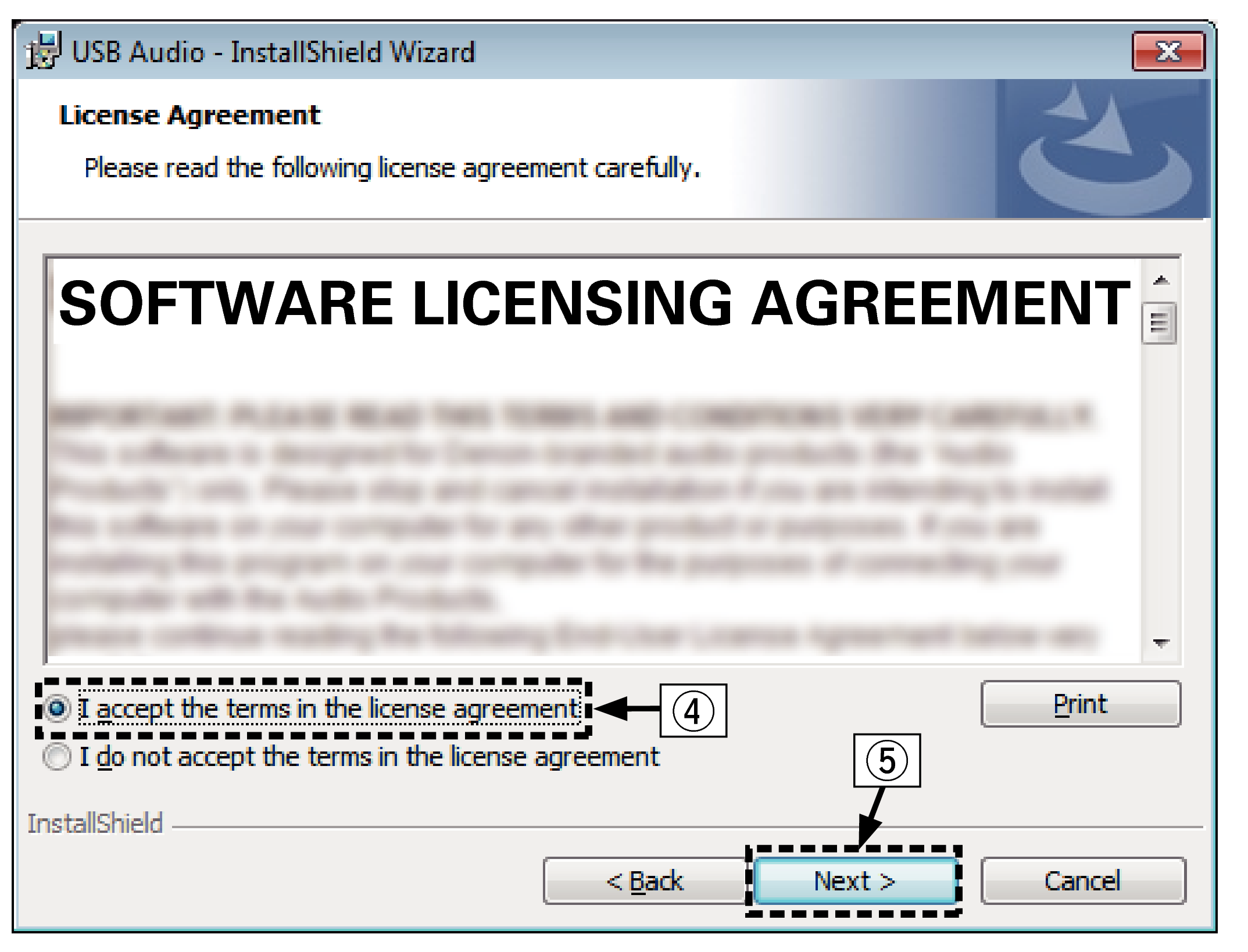
Установка начинается. Не выполняйте никаких операций на компьютере, пока установка не завершиться.
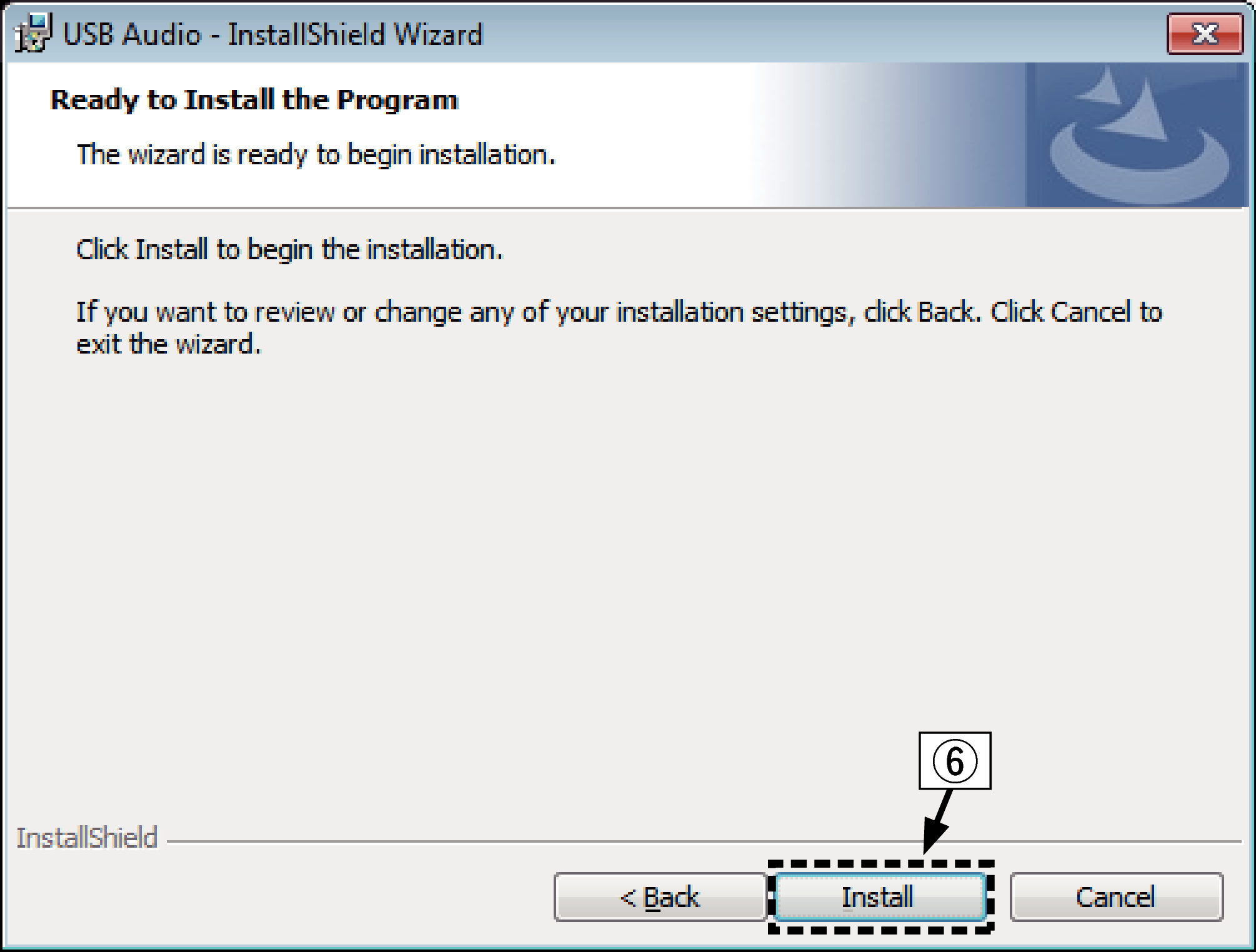
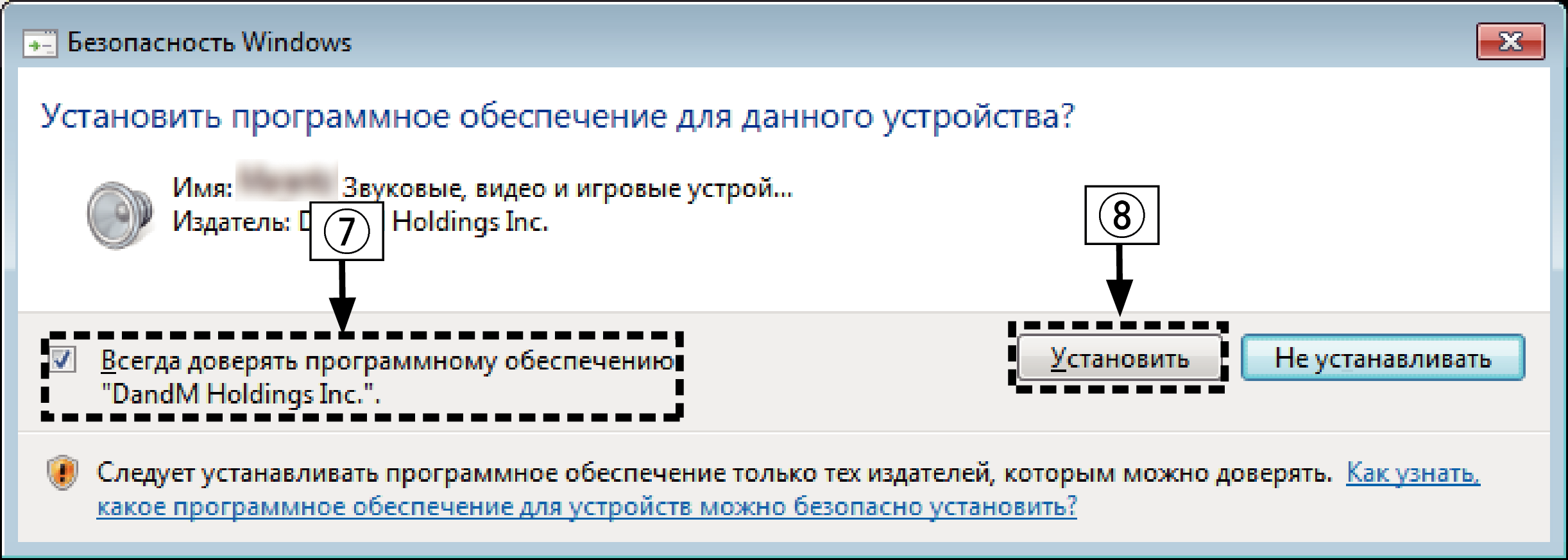
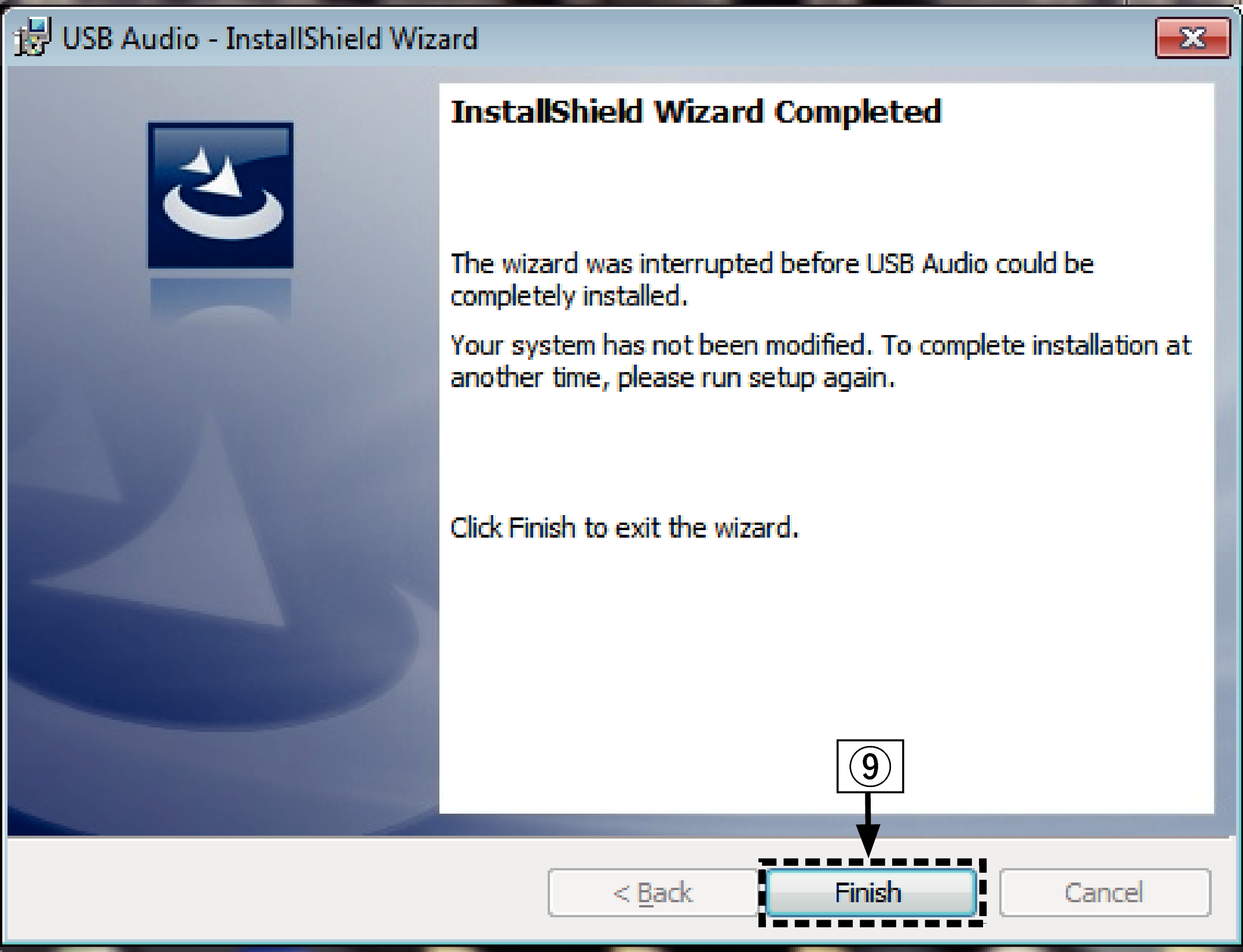
Процедура подключения приведена в разделе ссылка “Подключение ПК или Mac”.
 .
.Когда питание устройства включено, компьютер автоматически находит его и подключается к нему.
Отображается список настроек панели управления.
Появится окно меню звука.
Если галочкой отмечено другое устройство, щелкните “Marantz USB Audio”, а затем выберите “По умолчанию”.
Выводит ТЕСТ-сигнал с компьютера и проверяет аудиовыход функции USB-DAC.
Появится окно Свойства цифрового аудиоинтерфейса.

Рекомендуется выбрать “2 канал, 24 бит, 192000 Гц (Студийная запись)”.
Убедитесь, что данное устройство воспроизводит звук, выводимый с компьютера.

Специальный драйвер должен быть установлен на компьютере до подключения проигрывателя к компьютеру. Воспроизведение не будет работать надлежащим образом при подключении компьютера до установки специального драйвера. Кроме этого, если компьютер работает на базе операционной системы Windows XP, его скорость значительно снизится, а также может потребоваться перезагрузка.
Этот режим может не поддерживаться некоторыми конфигурациями оборудования и программного обеспечения.
Параметры аудио устройства (только на ОС Mac X)
Отображен сервисный список.
Появится окно “Аудиоустройства”.
Если отмечено другое устройство, выберите и “Secondary click” на “HD-DAC1”, а затем выберите “Использовать это устройство для вывода звука”.
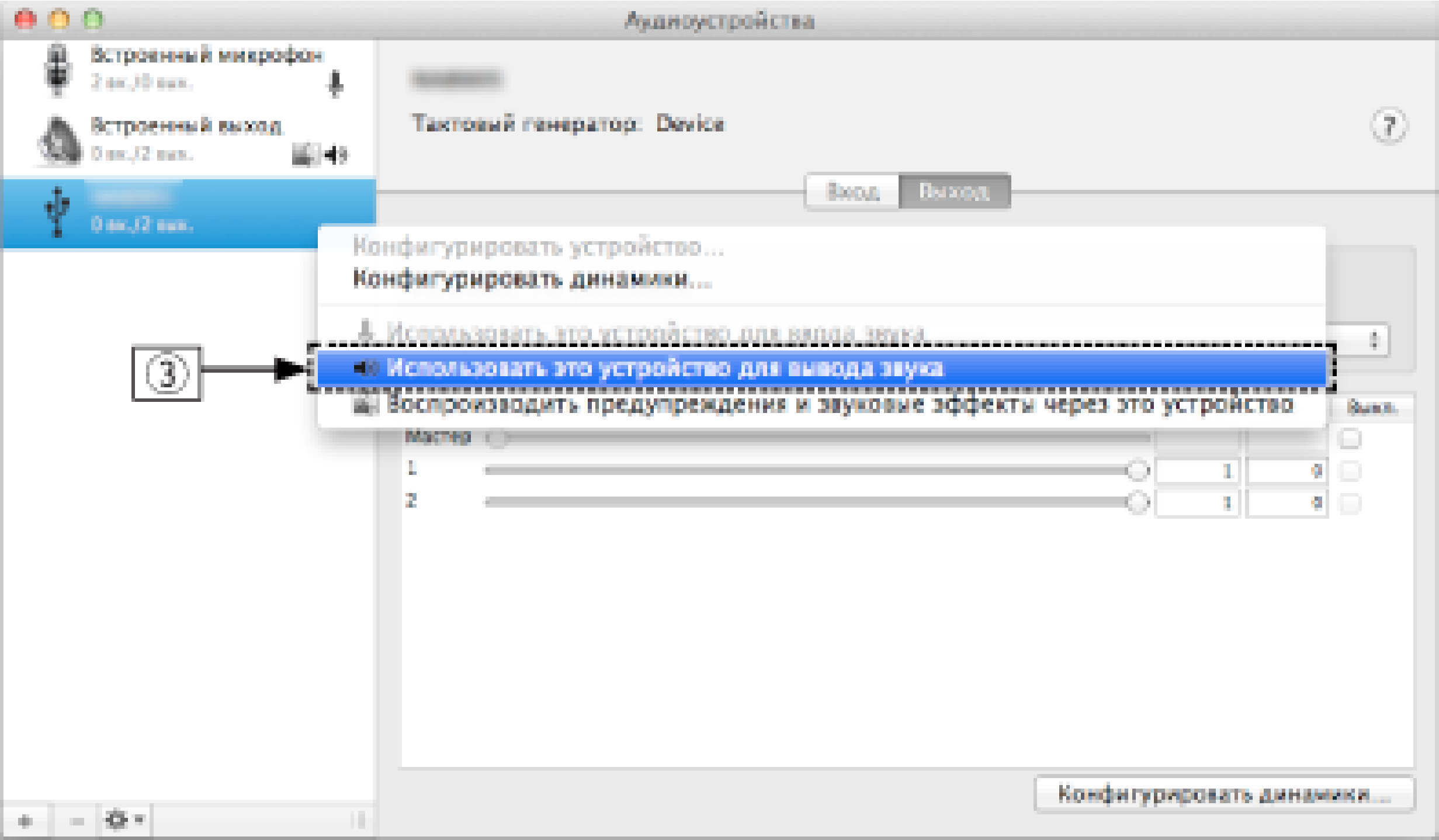
Обычно рекомендуется установить формат “192000.0 Гц” и “2 канал. -24 бит челое”.
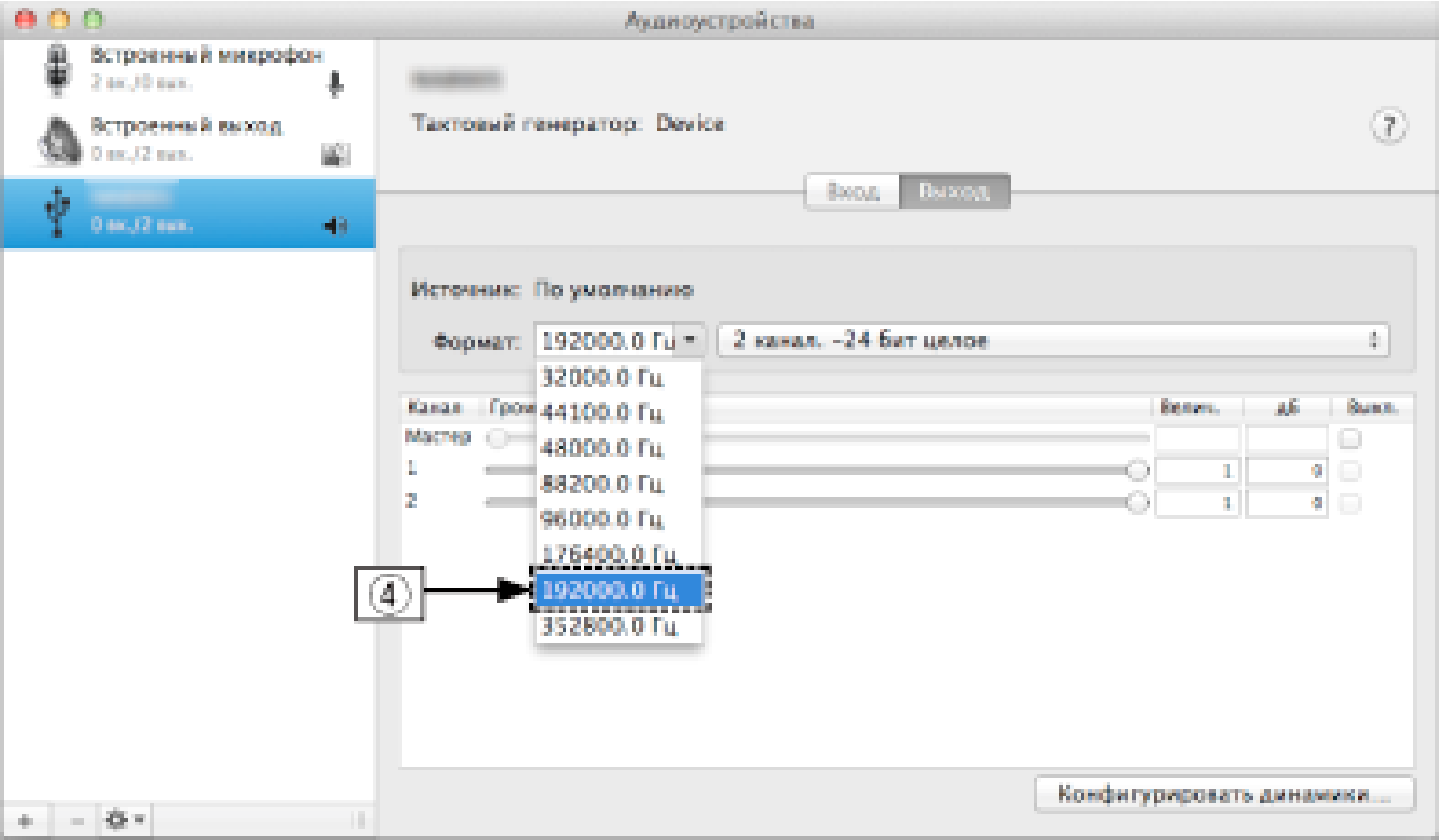
Воспроизведение
Установите программное обеспечение любимого плеера на компьютер заранее.
Это устройство следует подсоединять к компьютеру, используя порт USB-DAC. ссылка
Начните воспроизведение в программном обеспечении плеера на компьютере.
Цифровой аудио сигнал, который является входящим, отображается следующим образом на дисплее.
|
“USB-DAC: |
или |
“USB-DAC: |
|
xxxxk” |
DSD xxxM” |
(xxxx указывает частоту дискретизации.)
Если частоту дискретизации невозможно определить, отобразится “Unlocked”.
“Unsupported” отображается, когда входящие аудиосигналы не поддерживаются этим устройством.
Файлы, которые можно воспроизвести
Выполните на компьютере такие действия, как воспроизведение и остановка воспроизведения. В это время работа с кнопками на устройстве и пульте дистанционного управления будет невозможна.
Можно также управлять на компьютере громкостью звука и эквалайзером. Наслаждайтесь музыкой, которая воспроизводится с нужным вам уровнем громкости.
При использовании устройства в качестве цифро-аналогового преобразователя, вывод звуковых сигналов не будет осуществляться через динамики компьютера.
Если компьютер отсоединен от устройства во время работы программы воспроизведения музыки, это приложение может перестать отвечать на запросы. Всегда завершайте работу программного обеспечения для воспроизведения перед отсоединением компьютера.
При возникновении ошибки на компьютере, отсоедините USB-кабель и перезагрузите компьютер.
Частота дискретизации программного обеспечения для воспроизведения музыки и частота дискретизации, отображаемая на устройстве, могут различаться.
Для подключения к компьютеру используйте кабель длиной не более 3 м.
